So aktivieren Sie automatische Updates
Ab Version 4.3.0 führt Supremo die Auto-Update-Funktion ein (auch für die personalisierte Version verfügbar).
Durch die Aktivierung der automatischen Updates Ihrer Supremo-Clients, können Sie immer die neueste Version mit allen neuen Funktionen und Verbesserungen verwenden.
Wenn die automatische Aktualisierung aktiviert ist und eine neue Version von Supremo veröffentlicht wird, wird die Software automatisch aktualisiert.
Der Vorgang ist sehr einfach und dauert einige Sekunden.
macOS
Der Supremo-Aktualisierungsvorgang unter OS X wird über das Hauptmenü des Fensters verwaltet.
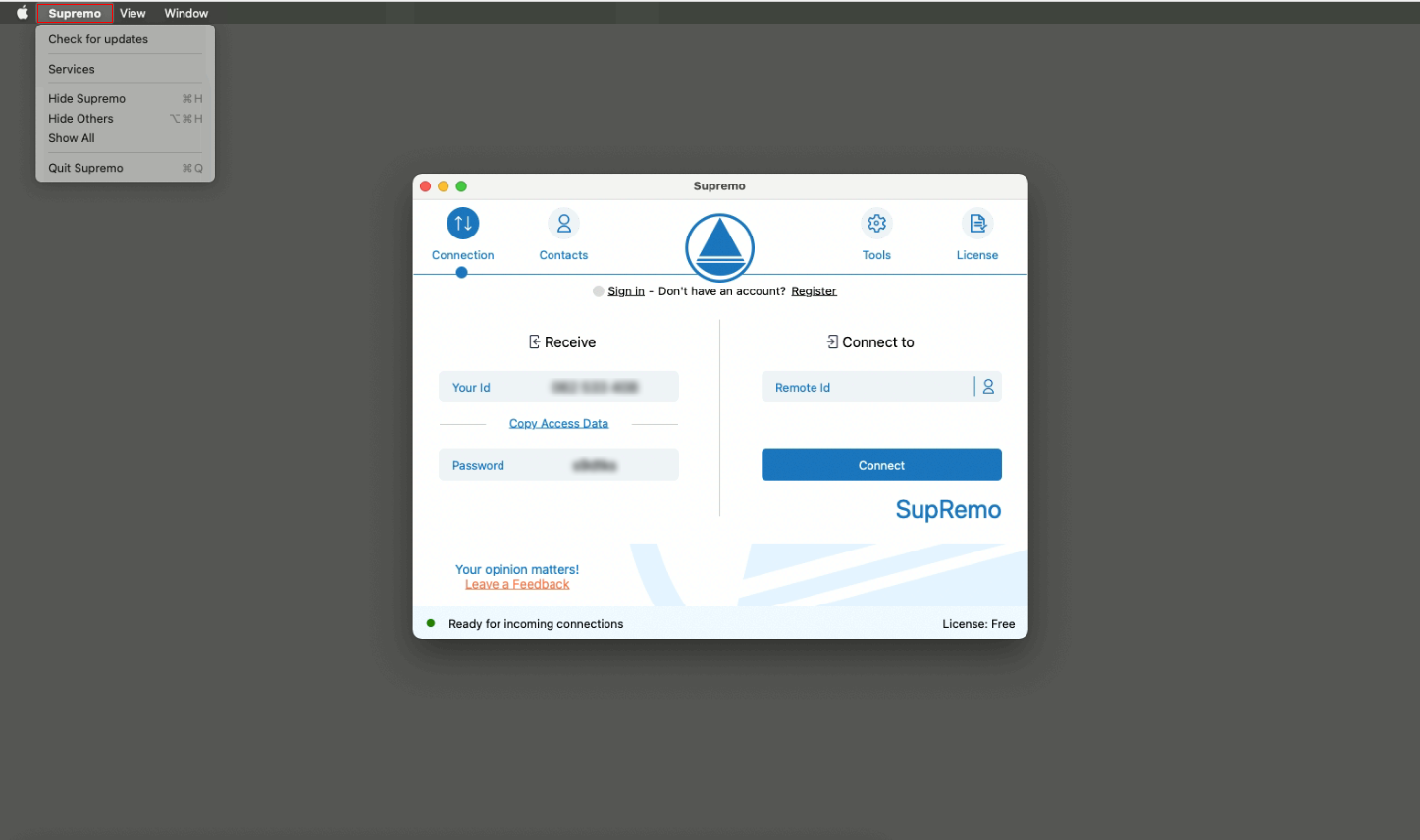
Wenn Sie auf Nach Updates suchen klicken, wird ein neues Fenster geöffnet, in dem Sie das Update manuell installieren oder die automatische Aktualisierung neuer Versionen aktivieren können.
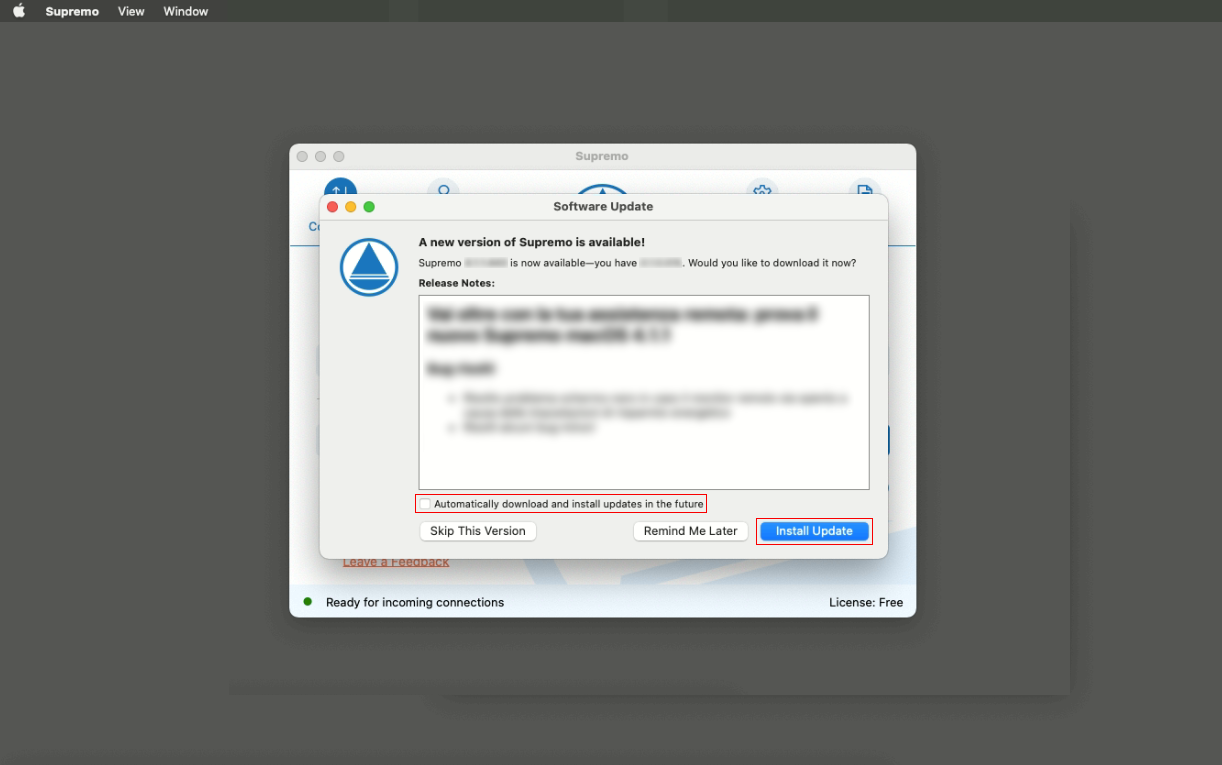
Windows
Öffnen Sie das Menü Tools und öffnen Sie das Tab Software-Update.
Um die automatische Aktualisierung zu aktivieren, wählen Sie im Auswahlmenü Alle Updates aus.
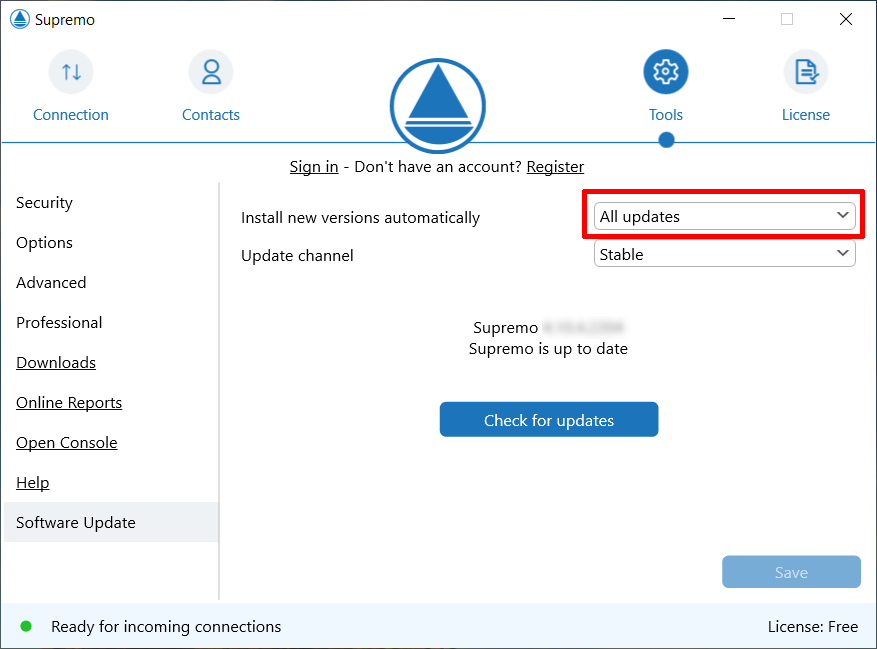
Wenn Sie Supremo manuell aktualisieren möchten, können Sie diese Funktion jederzeit deaktivieren, indem Sie Keine automatischen Updates auswählen.
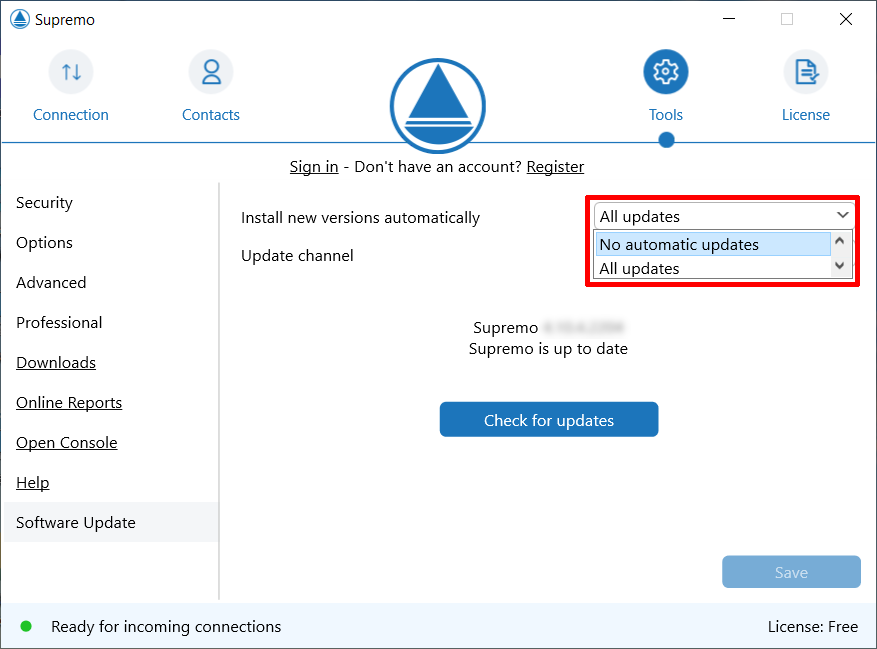
Wenn ein neues Update verfügbar ist, erhalten Sie eine Benachrichtigung (wie im Bild unten):
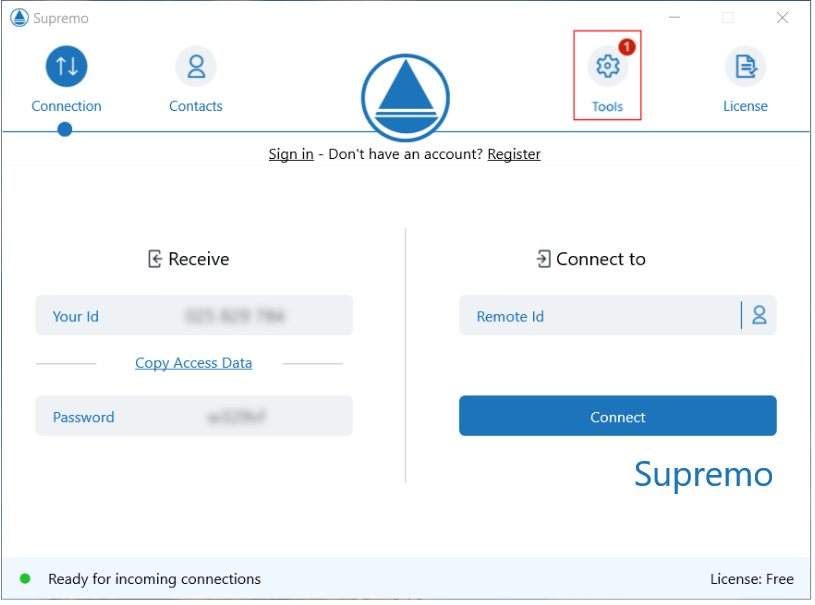
Im Tab Software-Update können Sie auch die Kanalversionen zwischen Stabil und Beta auswählen.
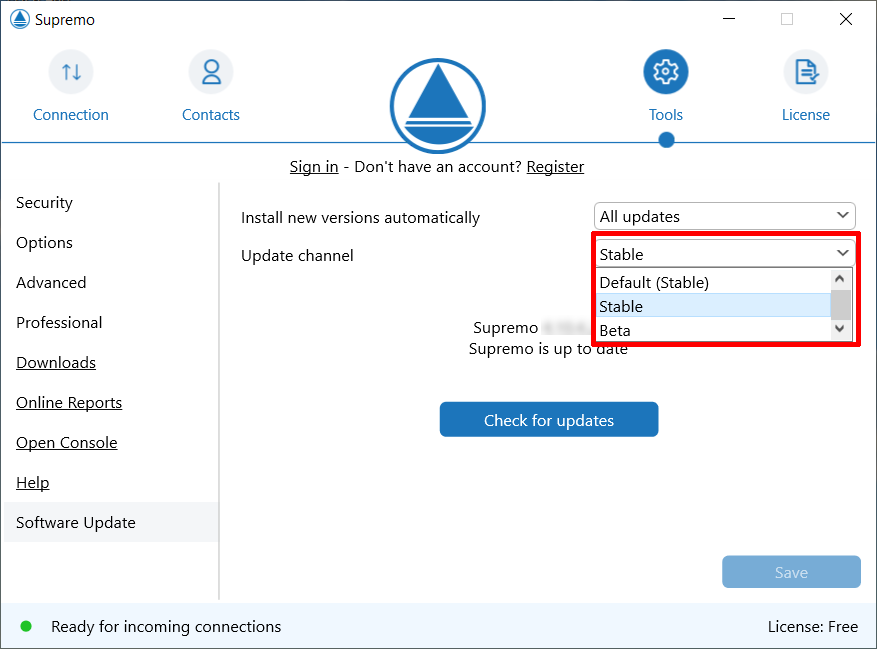
Der Kanal Standard ist die aktuell verwendete Version (Stabil oder Beta).
Wenn Sie zwischen Stabil und Beta wählen, beim nächsten Update, wird Ihr Update-Kanal auf den ausgewählten Kanal geändert.
Sie können die Verfügbarkeit eines neuen Updates jederzeit überprüfen, indem Sie auf Nach Updates suchen klicken.

 English
English
 Français
Français
 Italiano
Italiano
 Português
Português
 Español
Español